时间:2014-07-08 16:12:00
作者:jiaoru
来源:u老九
1. 扫描二维码随时看资讯
2. 请使用手机浏览器访问:
http://m.xitongzhijia.net/article/23871.html
手机查看
评论
现今,电脑双系统的使用已经非常普遍了,Windows7、WindowsXP混合,Windows7、Windows8一起的情况都有,那么在MAC系统下要想使用双系统用U盘该怎么来安装呢?让小编来为你详细介绍。
U盘安装MAC双系统的方法:
第一步: 最好具备两个个4G以上容量的u盘。注意里面不要放任何东东,到时在mac 中制作win7启动盘时会全无的。还有就是win7的镜像文件(最好安装64位系统)。
mac 里面下载win7系统下的 mac 硬件驱动。
下载步骤:打开Boot Camp后点击继续!
再就只需要把中间的钩上,上下两个框框先不勾!这个就是用mac下载win7上的硬件驱动。大概有820MB左右。
它会自动检测你mac的硬件,找到相应的驱动。
提示:下载前把准备好的第一个空的u盘插入到mac上,
因为这个驱动是直接下载到移动磁盘的。所以会自动下载到插在mac上的u盘里。
下载好后就推出u盘,留着最后在win7 系统下安装驱动时用。
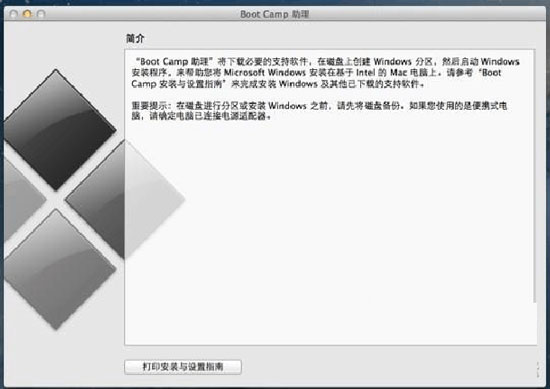
第二步: 准备工作做好后,准备好后再次打开 Boot Camp 点击继续,
先把准备好的第二个空的u盘插入mac中然后再钩上“创建window 7或更高版本的安装磁盘”和“安装 windows 7 或更高版本”这两个选项。然后点击继续!!!
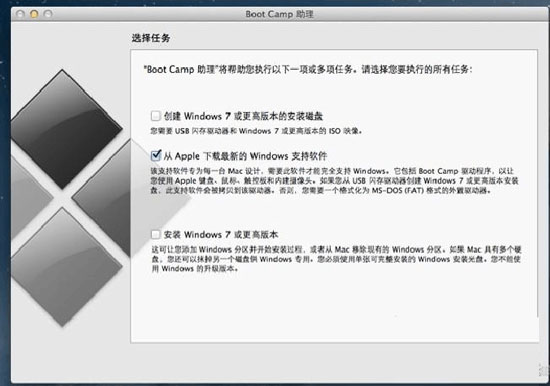
接下来就是选择最开始下载好的win7镜像文件,mac一般会是自动选择放在桌面的这个win7镜像文件,如果没有自动选择的话,请手动选取。
选取完成后点击继续。如何手动选取看图片! Boot Camp 会先创建window 7或更高版本的安装磁盘。

发表评论
共0条
评论就这些咯,让大家也知道你的独特见解
立即评论以上留言仅代表用户个人观点,不代表u老九立场